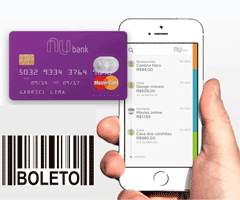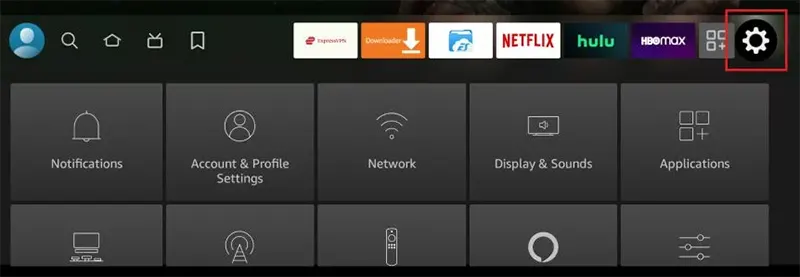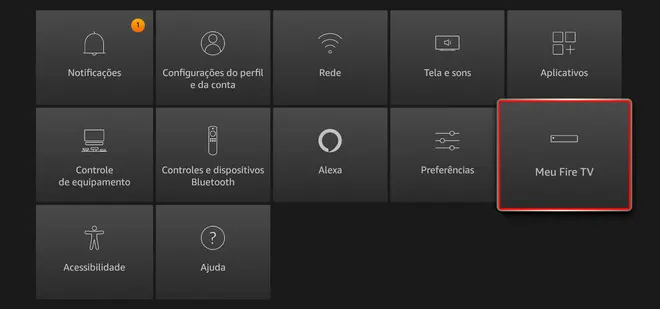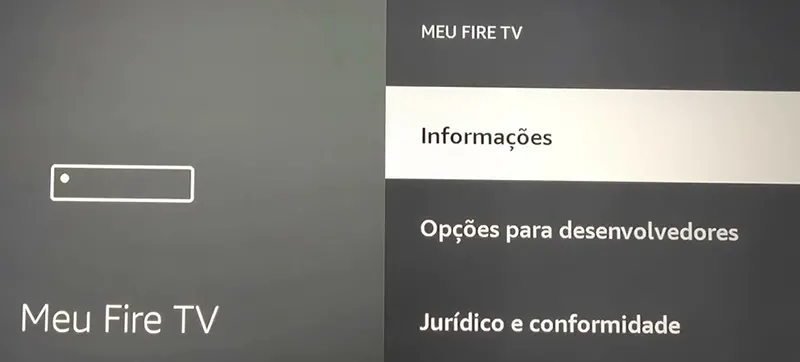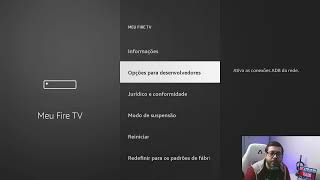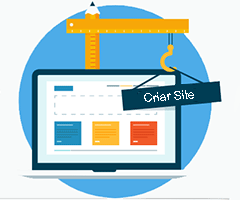Como ativar o modo de desenvolvedor no Fire Tv Stick
Desde que a Amazon ocultou essa configuração, os usuários não conseguem permitir a instalação de aplicativos de fontes desconhecidas para instalar arquivos APK de terceiros.
Esta dica serve para os usuários de todos os dispositivos Fire TV Stick, incluindo o FireStick 4K Max, o FireStick Lite, o FireStick 4K, o Novo FireStick 4K, o Novo FireStick 4K Max e o Fire TV Cube.
O que é o modo de desenvolvedor no Fire Tv Stick
As Opções do Desenvolvedor são uma configuração dentro dos dispositivos Fire TV que permite a instalação de aplicativos de terceiros de fontes desconhecidas.
Se desejar instalar aplicativos que não estão disponíveis na Amazon Store, você precisará dessa opção para habilitar Aplicativos de Fontes Desconhecidas. A remoção foi relatada como afetando as versões do Fire TV OS a partir da 7.2.8.5.
Alerta: O modo de desenvolvedor ainda continua visível na maioria dos dispositivos Fire TV. Isso inclui aqueles que foram atualizados para a versão 7.2.8.5. No entanto, não aparece em alguns dos dispositivos. Não se sabe como a Amazon decidiu quais dispositivos seriam afetados.
No entanto, felizmente, você pode recuperar as Opções do Desenvolvedor rapidamente e continuar instalando seus aplicativos de streaming de terceiros favoritos. Além disso, observe que os aplicativos pré-instalados não são afetados pela remoção dessa opção. Mas você precisará dela de volta para instalar novos aplicativos.
Siga essas etapas para fazer as Opções do Desenvolvedor aparecerem novamente:
Como ativar o modo de desenvolvedor no Amazon Fire TV Stick
- Selecione Configurações no FireStick.

- Clique em Meu Fire TV.

- Clique em “Sobre ou Informações” (dependendo da sua versão do Firestick)
Alerta: Faça isso somente se você NÃO vir as Opções do Desenvolvedor nesta tela.

- Na tela que se abre, clique rapidamente 7 vezes na opção Fire TV Stick.
- Você verá uma notificação na parte inferior dizendo Não é necessário, você já é um desenvolvedor. É isso, você ativou as Opções do Desenvolvedor.
- Pressione o botão de voltar uma vez ou volte para Configurações > Meu Fire TV e agora você verá as Opções do Desenvolvedor.
Agora você pode entrar nas Opções do Desenvolvedor e habilitar Aplicativos de Fontes Desconhecidas para carregar APKs no seu dispositivo FireStick.
Como Assistir Tudo de modo Anônimo no Fire TV Stick
Assim que você instala os aplicativos certos, seu Fire TV Stick está pronto para transmitir seu conteúdo favorito. No entanto, antes de começar, gostaria de alertar que tudo o que você assiste online fica visível para seu provedor de serviços de Internet (ISP) e para o governo. Isso significa que assistir filmes gratuitos, programas de TV e esportes pode levar a problemas legais. As seguintes informações estão disponíveis para qualquer site que você visite:
Essas informações podem ser usadas para direcionar anúncios e monitorar o uso da sua internet.
Felizmente, há uma maneira infalível de manter todas as suas atividades ocultas do seu provedor e do governo. Tudo o que você precisa é de uma boa VPN para o Fire Stick. Uma VPN irá ocultar seu IP original e ajudará você a contornar a vigilância online, a limitação dos provedores de internet e as restrições geográficas de conteúdo.
Eu pessoalmente uso e recomendo o NordVPN, que é a VPN mais rápida e segura. É compatível com todos os tipos de aplicativos e é muito fácil de instalar no Fire TV / Stick.
Se você acabar usando aplicativos de uma fonte ilegítima involuntariamente? Nem sempre é fácil distinguir entre uma fonte legítima e ilegal.
Então, antes de começar a usar aplicativos no seu Fire TV Stick, vamos ver como usar o NordVPN para manter suas atividades ocultas dos olhos curiosos.
Como ficar anônimo
- Inscreva-se no NordVPN AQUI. Ele vem com uma garantia de reembolso de 30 dias. Isso significa que você pode usá-lo gratuitamente nos primeiros 30 dias, e se você não estiver satisfeito com o desempenho (o que é muito improvável), você pode pedir um reembolso total.
- Ligue o seu Fire TV Stick e vá para Encontrar, seguido pela opção Pesquisar.
- Agora digite “NordVPN” (sem aspas) na barra de pesquisa e selecione NordVPN quando aparecer nos resultados da pesquisa.
- Clique em Baixar para instalar o aplicativo NordVPN no Fire TV / Stick.
- Abra o aplicativo e insira as credenciais de login que você criou ao comprar a assinatura do NordVPN. Clique em Entrar.
- Clique no ícone de energia para se conectar a um servidor VPN. Isso é tudo. Sua conexão agora está segura com a melhor VPN para o FireStick.
Recomendamos o uso do NordVPN – o melhor entre 75 VPNs em nossos testes. Aproveite este desconto único exclusivo.
-
Como ativar o modo de desenvolvedor no Fire Tv Stick ?Youtube vídeo
-
Como Ativar Permissão Para Instalar APPS Desconhecidas | Opção Desenvolvedor no FIRE STICKYoutube vídeo
Conclusão
As Opções do Desenvolvedor foram removidas em alguns dispositivos após a atualização do Fire TV OS para a versão 7.2.8.5. No entanto, você pode facilmente recuperá-las seguindo as etapas fornecidas acima e instalar seus aplicativos de streaming favoritos.
Reportar erro-
Tutoriais
-
0 Comentarios